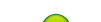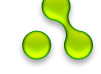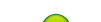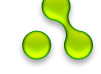| Статистика |
Онлайн всего: 1 Гостей: 1 Пользователей: 0 |
|
Главная » 2014 » Январь » 15 » «Аська»
|
Среди программ, которые можно отнести к интернет-пейджерам, наибольшее распространение получили ICQ, AOL Instant Messenger и MSN Messenger. Последняя – потому что входит в стандартную поставку Windows, предпоследняя – так как входит в состав программного пакета Netscape, a ICQ, – за то, что она самая первая, бесплатная и очень удобная.
Аббревиатура ICQ, никак не расшифровывается. Просто ее произнесение (вслух или про себя) созвучно английской фразе I seek you, что означает «я ищу тебя». В народе же программу ICQ, ласково величают «Аськой».
Программа ICQ, разработана компанией Mirablis. В настоящее время зарегистрированных пользователей ICQ, насчитывается несколько десятков миллионов. И понятно почему, ведь ICQ, – это не просто возможность обмениваться короткими текстовыми сообщениями, но и файлами (причем с поддержкой их докачива-ния в случае обрыва связи), URL-адресами, а также электронными письмами.
Факт вашего появления в Интернете мгновенно становится известным пользователям, добавленным в ваш список контактов. И вы сразу же можете начать общение.
ВНИМАНИЕ! «АСЬКИНА» ОПАСНОСТЬ
Существуют сведения, что в ранних версиях ICQ большие проблемы с безопасностью. Но уже легко можно найти и совсем не ранние версии программы. Видимо, и проблемы не столь большие, иначе не было бы такого огромного количества пользователей.
Установка и регистрация
Где найти программу ICQ?
– Во-первых, бесплатно ее можно скачать с сайта www. icq. com (рис. 16.8).
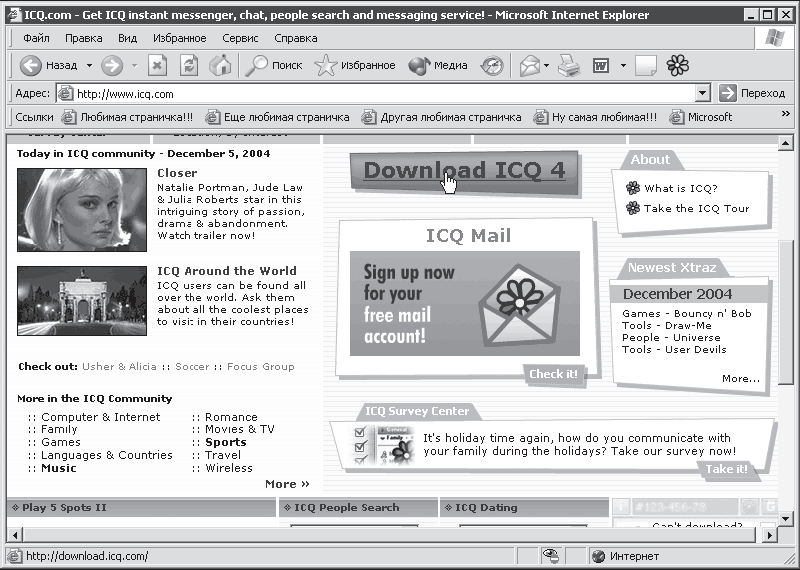
Рис. 16.8. Щелкайте на ссылке Download ICQ 4 и загружайте
– Во-вторых, ее можно найти на разных других сайтах с бесплатными программами.
На данный момент вы можете скачать бесплатную русскую версию программы ICQ4. Я же расскажу о версии ICQ, 2003а, так как она у меня уже установлена. Уверен, что если эти версии и различаются, то только какими-нибудь незначительными нюансами.
Итак, считаем, что вы скачали установочный файл icq4_russian_setup. exe с сайта программы. Чтобы начать установку, дважды щелкаем на нем левой кнопкой мыши.
В первом окне мастера установки можно изменить папку, в которую будет установлена программа ICQ, (если вас не устраивает директория, принятая по умолчанию). Для этого нужно воспользоваться кнопкой «...», после чего указать расположение новой директории. Если текущая папка вас устраивает (как меня, например), то для продолжения установки нажмите кнопку Далее.
В следующем окне нам предлагают ознакомиться с условиями лицензионного соглашения. Если вас все устраивает, то снова нажмите Далее. Программа установки начнет извлекать из архива нужные ей файлы (рис. 16.9), после чего ICQ, установится и начнется процесс вашей регистрации.
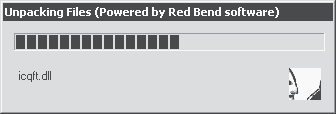
Рис. 16.9. Идет распаковка
ВНИМАНИЕ
Учтите, что, не зарегистрировавшись и не получив свой индивидуальный номер ICQ (обычно фразу «номер ICQ» записывают как ICQ#), вы не сможете воспользоваться программой. Так что будем регистрироваться.
В окне регистрации нужно указать, есть ли у вас уже номер ICQ, или вы новичок. Если есть, то нажмите кнопку Зарегистрированный пользователь, А если вы здесь впервые – кнопку Новый пользователь.
В следующем окне необходимо ввести свои данные (рис. 16.10).
В общем-то, степень откровенности вашей регистрации зависит только от вас. В обязательном порядке в этом окне нужно ввести только пароль для ICQ, и его подтверждение. Он вам понадобится, если вы захотите пообщаться с кем-нибудь не со своего компьютера (или после удаления и последующего восстановления программы). Имя, фамилия, прозвище и E-mail вводятся только для удобства вашей идентификации в системе ICQ, другими пользователями (с помощью поиска). Если вы расположены к общению с незнакомыми людьми, то имеет смысл оставить о себе подробные и правдивые данные. Если же вы рассчитываете общаться только с близкими друзьями, так хоть горшком назовитесь, только их предупредите об этом.
Обратите внимание, что вы можете сделать (с помощью флажка Не Публиковать мой E-mail В каталогах ICQ) Адрес вашей электронной почты недоступным для других пользователей и использовать его только для восстановления пароля. Для продолжения регистрации нажмите кнопку Далее.
В следующем окне предлагается указать некоторые данные о себе (рис. 16.11).
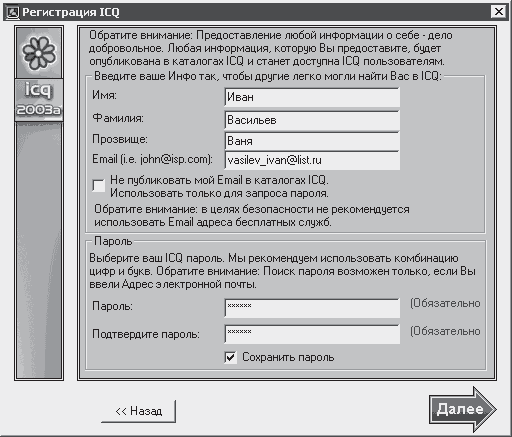
Рис. 16.10. Покорно регистрируемся
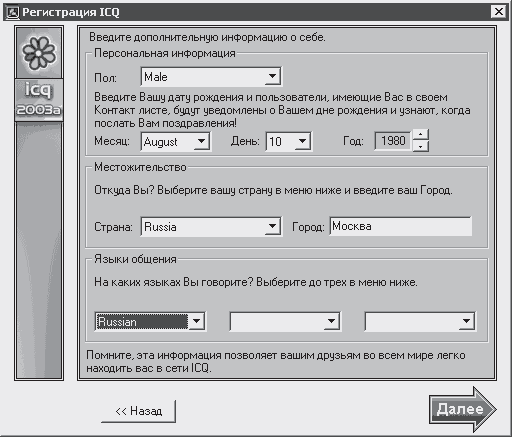
Рис. 16.11. Продолжаем откровенничать
Опять же, это дело исключительно добровольное и нужно для того, чтобы другие пользователи в поисках собеседников по интересам могли о вас что-то узнать. Не хотите – вообще ничего не сообщайте о себе. По окончании заполнения нажмете кнопку Далее.
Далее программа регистрации соединяется с сервером, чтобы внести в свою базу данных информацию о новом пользователе (то есть о вас). Для этого необходимо соединение с Интернетом. А так как вы наверняка его не установили, вам предложат соединиться в следующем окне (рис. 16.12).
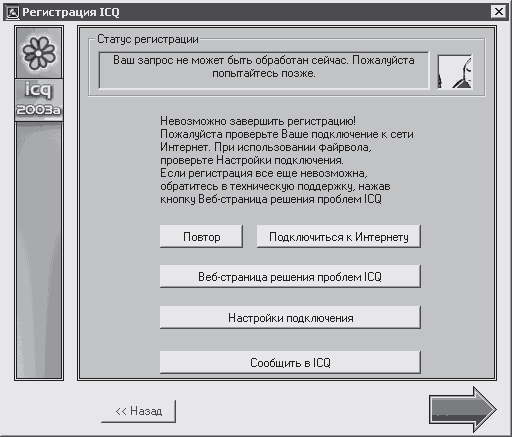
Рис. 16.12. Для завершения регистрации необходимо подключиться к Интернету
Теперь либо соединяемся и нажимаем кнопку Повтор, либо нажимаем кнопку Подключиться к Интернету и соединяемся. После того как соединение осуществится, ваши данные отправятся на сервер ICQ. A пока данные отправляются, обратите внимание, что, оказывается, «Аська» не дружит с некоторыми брандмауэрами (о чем говорит сообщение на рис. 16.12[48] ), что не очень хорошо.
После того как ваши данные обработают, вам присвоят личный номер ICQ, и поздравят с регистрацией (рис. 16.13). Не буду советовать вам запоминать ваш номер. Лучше всего записать его в письменной или электронной форме (или в двух вариантах).
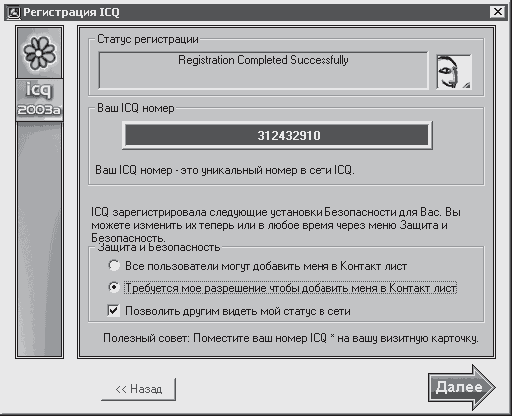
Рис. 16.13. Номер получен
Но это еще не все. Оказывается, нужно еще настроить поведение вашей «Асыси» в вопросах защиты и безопасности[49] . Первым делом с помощью переключателя вы должны решить, могут ли другие пользователи добавлять вас в свои списки контактов без вашего на то разрешения. Что означает факт добавления в список контактов, рассмотрим чуть позже. Позже вы и решите окончательно, нужно ли вам это. А пока на всякий случай установите переключатель в такое же положение, как на рисунке (вариант, когда требуется ваше разрешение). Так будет спокойнее (вам).
Если снять флажок Позволить другим видеть мой статус в сети, то вы станете невидимы для других пользователей. Решайте сами – можете и снять его на первых порах, пока не освоитесь. В любом случае в дальнейшем вы легко сможете изменить эти настройки. Определившись, нажмите кнопку Далее.
В следующем окне предлагают услуги проверки электронной почты с помощью ICQ, (рис. 16.14).
Причем «Аська» позволяет просматривать письма на сервере, не скачивая их на компьютер, и сразу удалять разный спам. Если вы хотите этого, то введите имя пользователя и пароль электронной почты. Кроме того, как видно из надписи в окне настройки, программа может работать и с несколькими почтовыми ящиками сразу. В общем, определяйтесь и нажимайте Далее.
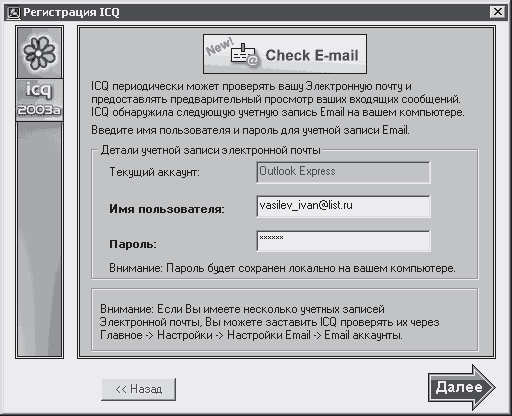
Рис. 16.14. Настройка почты
В последнем окне (наконец-то!) необходимо выбрать, нужны ли вам некоторые действия программы после ее загрузки (рис. 16.15).
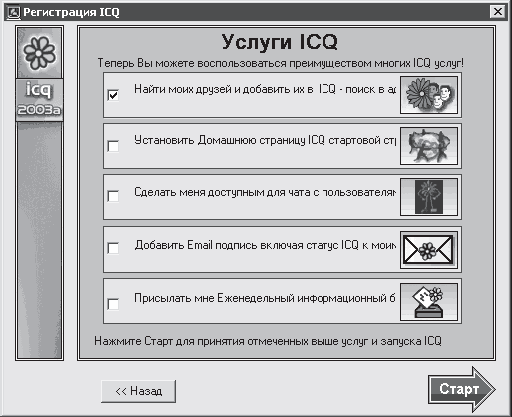
Рис. 16.15. Услуги ICQ
Рассмотрим назначение содержащихся в данном окне флажков.
– Первый флажок запустит поиск обитателей вашей Адресной книги В пространстве ICQ. В смысле, по электронному адресу проверит, существует ли такой пользователь в ее базе данных, и если таковой есть, то уточнит, какой у него номер ICQ, после чего сообщит его вам. Данная функция полезная, но работает редко, так как не факт, что пользователи при регистрации в системе ICQ, укажут тот же электронный адрес, который сообщили вам (если укажут его вообще).
– Следующий флажок позволяет сделать домашнюю страницу ICQ, стартовой в вашем браузере. Если вы уже фанат ICQ, то оставляйте его.
– Третий флажок покажет всем пользователям, что вы появились в пространстве ICQ, и готовы к чату с другом. Что это значит, рассмотрим чуть позже. Пока снимите этот флажок.
– Четвертый флажок добавляет информацию о вашем номере ICQ, в написанные вами электронные письма.
– Последний, пятый флажок разрешит системе присылать вам еженедельные новости мира ICQ.
Определившись со всем этим, нажмите кнопку Старт. Этим вы завершите процедуру регистрации и запустите программу.
Первый взгляд на «Асю»
Как «Аська» войдет в ваш мир? Первым делом (по крайней мере, при установке версии ICQ,2003а) вы услышите звук бьющегося стекла. Не пугайтесь, это вам пришло поздравительное сообщение.
«АСЬКИНЫ» ПРИКОЛЫ
События в ICQ вообще забавно озвучены. Например, при загрузке программы раздается гудок парохода, а при наборе сообщения – характерный звук стука по клавишам печатной машинки.
Где-то на экране появится окно программы с желтым мигающим значком. Такой же мигающий значок появится и в области уведомлений (рис. 16.16).
«АСЬКИНА» НАГЛОСТЬ _
Кстати, будьте готовы к тому, что окно ICQ ведет себя довольно нагло – висит поверх всех окон и абсолютно не реагирует на команду Свернуть все окна. Исправить это безобразие можно с помощью изменения настроек.
Значок сигнализирует о том, что вам пришло сообщение. Рядом (или почти рядом) с этим значком в области уведомлений появится зелененький цветочек (см. рис. 16.16). Теперь этот цветочек будет постоянно появляться там при запуске Windows (это настройка по умолчанию, и ее можно изменить), и по его цвету можно будут судить о вашем статусе в ICQ.
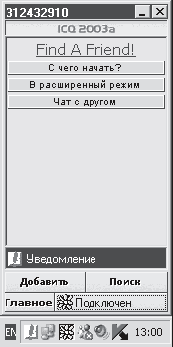
Рис. 16.16. Первое знакомство с «Асей»
– Зеленый цвет сообщает, что вы в Интернете и доступны для общения.
– Красный – что вы отключены и недоступны.
– Желтый – что программа пытается соединиться с сервером, но по каким-то причинам у нее это не получается.
Есть еще несколько вариантов вида цветочка, но о них позже.
Чтобы посмотреть сообщение, щелкните левой кнопкой мыши на мигающем значке. Появится контекстное меню (рис. 16.17).

Рис. 16.17. Наше первое меню «Аськи»
НЕСТАРДАРТЫ «АСИ»
Есть в ICQ одна непривычность. Меню, так похожие на контекстные меню Windows, здесь появляются при щелчке не правой, алевой кнопкой мыши. Но это легко исправить. Как только вы ошибетесь и щелкнете на значке правой кнопкой мыши, вам тутже предложат изменить функции кнопок (рис. 16.18).
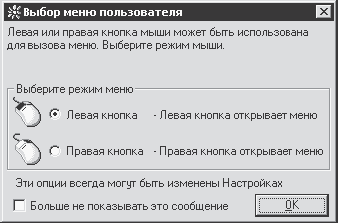
Рис. 16.18. Выбирайте, как удобнее
Как бы то ни было, левой или правой кнопкой мыши вызовите меню, выберите в нем команду Получить входящие сообщения (см. рис. 16.18) и прочитайте пришедшее поздравление (рис. 16.19).
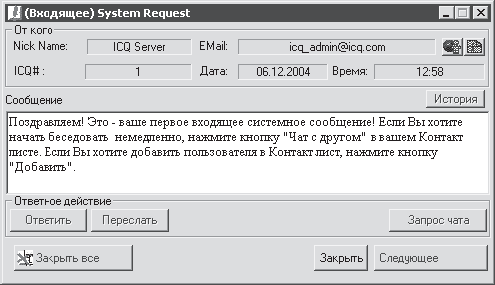
Рис. 16.19. Сообщение, отправленное сервером
Пока мало что понятно. Что за контакт-лист? Где находится эта кнопка Добавить? Давайте разбираться.
Начинаем разбираться
Начнем с того, что внимательно посмотрим на окно программы (см. рис. 16.16). Это так называемый простой режим программы.
«АСЬКИНЫ» СЕКРЕТЫ
Кстати, изменять расположение окна на экране можно мышью методом простого перетаскивания. Как и обычное окно Windows, окно ICQ можно легко уменьшать и увеличивать – взялись мышкой за границу и потянули.
Чтобы подробнее изучить ICQ, переключимся в расширенный режим (рис. 16.20) с помощью кнопки В расширенный режим.
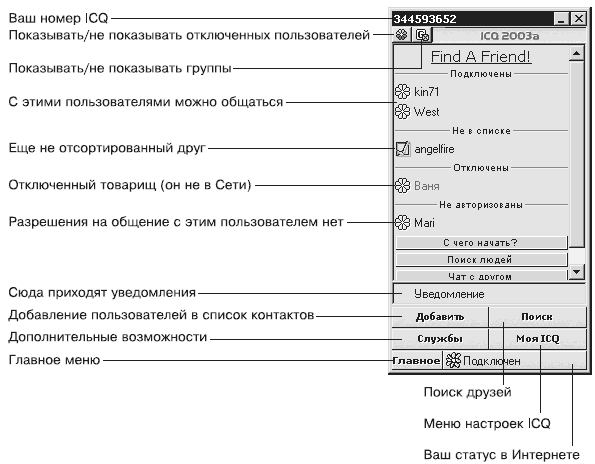
Рис. 16.20. Расширенный режим ICQ
В строке заголовка программы расположен ваш номер ICQ.
Практически две трети окна программы занимает ваш список контактов, в котором находятся ники ваших собеседников, разделенные на группы. Внешний вид списка контактов (способ сортировки в нем пользователей) регулируют две кнопки.
– Если кнопка Онлайн/Офлайн нажата, то пользователи, которые в данный момент находятся не в Интернете, отображаться не будут. Например, на рис. 16.20 эта кнопка не нажата, и нам показывают неподключенного в данный момент Ваню. Имена отключенных собеседников отображаются красным цветом, а подключенных – синим.
– Если нажата кнопка Группы контакт-листа (G), то все ваши собеседники разбиваются по группам. Предусмотрены следующие группы списка контактов: General (Общая), Family (Семья), Friends (Друзья) и Co-Workers (Сослуживцы). Пользователей по группам вы распределяете сами при их авторизации (добавлении в список контактов). Например, на рис. 16.21 пользователь angelfire уже находится в группе Friends, а на рис. 16.20 он значится как Не в списке (то есть не отсортирован). Цвет неотсортированных ников обычно серый.
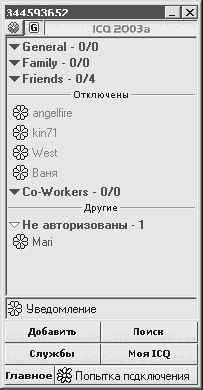
Рис. 16.21. Другой вид списка контактов
Чтобы раскрыть или закрыть группу, нужно дважды щелкнуть на ней мышью. Обратите внимание, что и на рис. 16.20, и на рис. 16.21 один пользователь находится в сторонке, в группе Не авторизованы, И его ник фиолетового цвета (чего на рисунках не видно). Что же означает это загадочное понятие «не авторизован»?
Дело в том, что для начала общения с человеком мало найти или выпросить его номер ICQ. Нужно, чтобы он тоже захотел с вами разговаривать, для чего разрешил вам добавить его номер ICQ, в ваш список контактов. А пока не разрешит, так и будет находиться в группе Не авторизованы. Кстати, по отношению к вам это правило тоже действует. Если кто-то хочет с вами общаться, то он присылает вам сообщение с просьбой добавить вас в свой список контактов. Вы можете согласиться, а можете и отказать ему. Тогда никакого общения не будет. Чтобы это все стало более понятно, попробуем выполнить всю эту хитрую процедуру со списками контактов.
Поиск собеседников
Итак, попробуем кого-нибудь найти и разобраться со списком контактов. У нас есть три варианта действий.
– Если вы знаете номер ICQ, пользователя, с которым хотите пообщаться, то все упрощается. Нажмите кнопку Добавить (см. рис. 16.20, 16.21), в появившемся окне введите номер в поле ICQ Number (рис. 16.22) и нажмите кнопку Add.
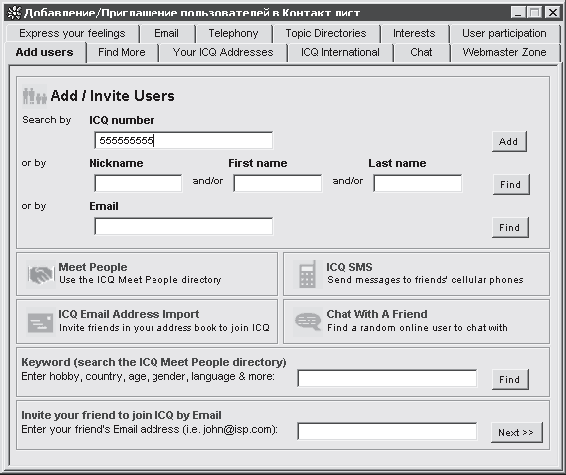
Рис. 16.22. Сейчас как добавим, да как поговорим!
– В принципе, даже если вы и не знаете точный номер ICQ, но знаете, например, электронный адрес собеседника (или имя с фамилией, или ник), то можете ничего пока не вводить, а нажать кнопку Find. А вот уже в появившемся окне поиска (рис. 16.23) наберите, что вы там знаете о нем, и нажмите кнопку Поиск.

Рис. 16.23. Ищем Ивана Васильева
Не проходит и нескольких секунд, как...(рис. 16.24).
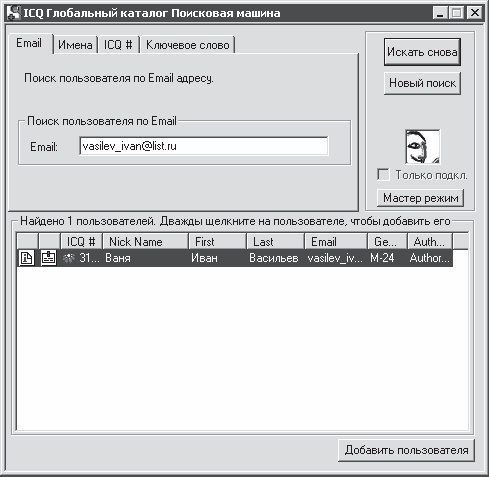
Рис. 16.24. Ваня! Нашелся!
Далее действуем согласно инструкции. Для начала процесса добавления найденного пользователя в ваш список контактов дважды щелкните на выделенной строке мышью или нажмите кнопку Добавить пользователя внизу окна. В новом окне (рис. 16.25) определяемся с группой, в которой вы бы хотели видеть этого собеседника, причем если не нравятся существующие, то можно создать новую.
Определившись, нажмите кнопку Далее (хотя еще не поздно передумать и прервать процесс добавления с помощью кнопки Закрыть). В следующем окне вас предупредят, что без разрешения пользователя невозможно добавить его в ваш список контактов (рис. 16.26). Максимум, что можно сейчас сделать, так это отправить ему сообщение с просьбой об этом.
Текст сообщения (и ваши аргументы относительно того, зачем вам это разрешать) можете придумать самостоятельно. После этого вам скажут, что ваш запрос отправлен (рис. 16.27).
В это время к ничего не подозревающему Ване приходит ваше сообщение – у него начинает мигать значок в области уведомлений. Ваня читает пришедшее сообщение (рис. 16.28).

Рис. 16.25. Добавления пользователя в список контактов
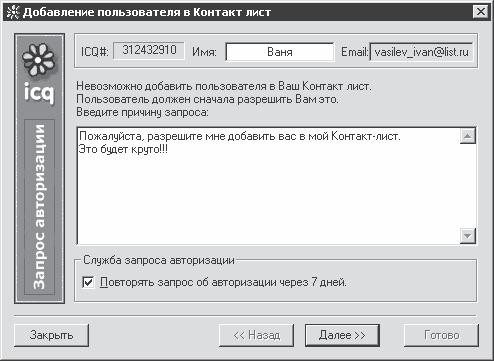
Рис. 16.26. Нужно как-то уговорить добавляемого пользователя
Он может просто нажать кнопку Разрешить, а может в свою очередь добавить и вас в свой список контактов с помощью кнопки Доб. В Контакт л ист. Если Ваню что-нибудь не устроит и ему некогда с вами объясняться, то он нажмет кнопку Отказ/Игнор. Наконец, Ваня может отправить вам сообщение для начала разговора, а поможет ему в этом кнопка Сообщение.
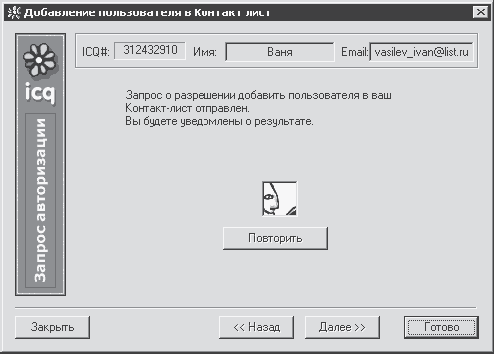
Рис. 16.27. Полдела сделано

Рис. 16.28. Запрос авторизации
Если Ваня все-таки милостиво разрешит вам добавить его в список контактов, то вы получите соответствующее сообщение (рис. 16.29).
Для закрепления дружбы вы можете обменяться списками контактов.
– Если вы ищете новых друзей, то можете воспользоваться поиском в «белых страницах» ICQ[50] . Поможет вам в этом кнопка Поиск (см. рис. 16.16,16.20,16.21) или пункт ICQ Белые страницы меню Службы.

Рис. 16.29. Вы добавлены!
В появившемся окне поиска (рис. 16.30) введите интересующие вас параметры и нажмите кнопку Поиск.
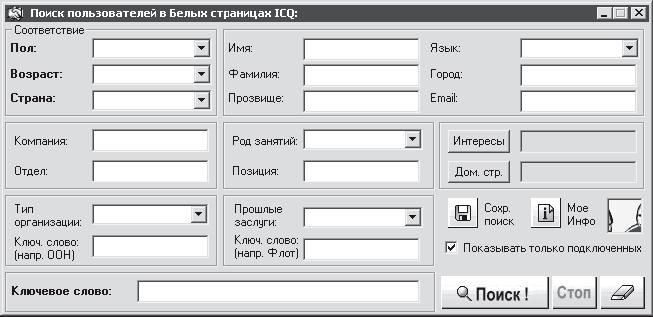
Рис. 16.30. Какой простор для поиска
Найдя собеседника, как и ранее, нужно повторить процедуру с авторизацией: отправляете запрос и ждете ответ.
Существует еще один способ поиска собеседников. Называется он «чат с другом». В обычном режиме программы (см. рис. 16.16) соответствующая кнопка находится на самом виду. В расширенном режиме ее можно найти в меню статуса (см. рис. 16.20, 16.36).
В окне настроек чата (рис. 16.31) установите флажок Я хочу быть доступным для чата (если вы не установили его на рис. 16.15), выберите группу, из которой хотели бы найти собеседника, введите тему чата, а также информацию о себе и начинайте поиск среди таких же, как вы, пользователей, установивших этот флажок.
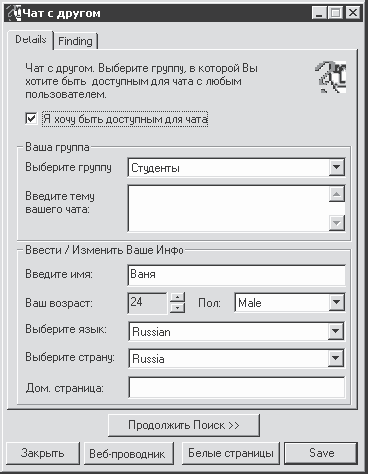
Рис. 16.31. Хочу в чат с другом!
Как поговорить с кем-нибудь?
Допустим, все формальности со списком контактов улажены. Как теперь поговорить с кем-нибудь?
Найдите в своем списке контактов нужного пользователя и дважды щелкните на его имени. В появившемся окне сеанса сообщений (рис. 16.32) введите фразу, которую хотите сказать, после чего нажмите кнопку Послать.
Вы вводите текст в нижней области, а в верхней отображается вся переписка. Появление сообщения сопровождается характерным звуковым сигналом и мигающим значком в области уведомлений.
При отправке сообщений есть возможность отключить звук, проверить орфографию, вставить смайлик, изменить шрифт и фон. Можно также выбрать способ отправки сообщения: по ICQ, в виде SMS[51] или по E-mail. Правда, для этого вам должен быть известен номер мобильного телефона собеседника или адрес электронной почты.
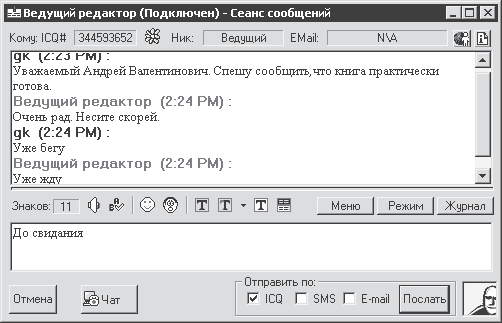
Рис. 16.32. Очень важный разговор с ведущим редактором
Перевести разговор на «следующий уровень» поможет ICQ-чат. Чтобы его активизировать, необходимо вызвать меню собеседника из списка контактов. Делается это с помощью щелчка на нике мышью. В появившемся меню выберите команду Послать/Запустить ICQ Чат. В открывшемся окне введите и отправьте собеседнику тему чата. Если пользователь принимает чат, то появляется новое окно для чата (рис. 16.33).
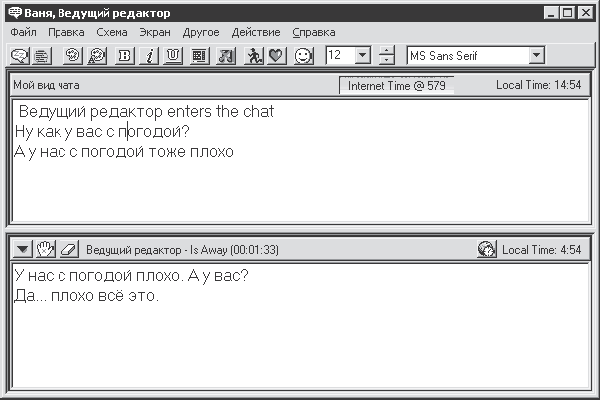
Рис. 16.33. Чат в самом разгаре
Вы вводите реплики в верхней области, а ответы собеседника видите в нижней. Причем процесс ввода ответа вы видите в режиме реального времени. Собеседник начинает вводить текст – и одновременно соответствующие буквы появляются у вас на экране. Если же ваш визави долго «молчит», это значит, что он либо задумался, либо заснул, сидя за компьютером, либо к нему подошел начальник и ему стало совсем не до вас.
Кнопки на панели инструментов окна также дают возможность выбора гарнитуры и цвета шрифта, цвета фона, а также использования всяческих смайликов. При выходе из чата весь разговор можно сохранить.
Меню пользователя в списке контактов
Рассмотрим меню пользователя в списке контактов. Если подвести к нему указатель мыши, то появится всплывающая подсказка (рис. 16.34).

Рис. 16.34. Информация о Ване
Если щелкнуть мышью на ссылке Ввести номер, то вы попадете в информационное меню пользователя. Кстати, эти телефоны здесь расположены не для красоты. На них «Аська» может отправлять SMS-сообщения.
Как мы уже выяснили, если дважды щелкнуть на имени пользователя в списке контактов, то появляется окно сеанса сообщений и вы можете начать разговор. Кстати, если собеседник в данный момент недоступен, то вы можете послать ему офлайн-сообщение. И он получит его во время своего следующего выхода в Интернет.
Если щелкнуть на имени пользователя в списке контактов один раз (как мы тоже уже выяснили), то появится меню (рис. 16.35).
Собственно, по этому меню можно судить о богатых возможностях программы ICQ. Помимо обмена текстовыми сообщениями и разговора в чате, «Аська» позволяет отправлять друг другу файлы (при условии, что отправитель и получатель одновременно находятся в Интернете), электронную почту (и проверять ее на вашем почтовом сервере) и SMS (и получать сообщения с мобильного телефона).
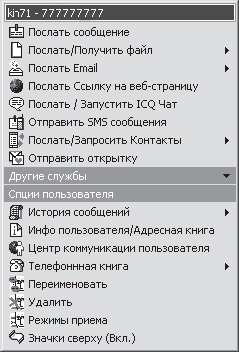
Рис. 16.35. Меню пользователя из списка контактов
Настройки программы
Обилие меню в «Асысе» дает нам широкие возможности для многочисленных настроек. Все их мы рассматривать не будем, коснемся только некоторых. Кстати, напомню, что изменение настроек вступает в силу только в подключенном к Интернету режиме.
Во-первых, чтобы поумерить «Аськину» наглость, в меню Главное выберите пункт Настройки. В открывшемся окне настроек (раздел Контакт-лист, вкладка Опции) снимите флажок Всегда показывать ICQ на Рабочем столе при запуске.
Во-вторых, разберемся с меню вашего статуса в Интернете, которое позволяет изменять режим вашей доступности для пользователей (рис. 16.36).

Рис. 16.36. Меню статуса в ICQ
– Доступен/Подключен – обычный режим работы (включается по умолчанию при запуске ICQ).
– Свободен для чата – готовность с кем-нибудь поболтать. При выборе данного статуса вам предложат настроить параметры чата с другом (см. рис. 16.31).
– Отсутствует – вы намекаете остальным пользователям, что временно отлучились. Данный режим позволяет настроить автоматический ответ на все входящие сообщения (типа «ушла на базу»).
– Н/Д – то же самое, что и предыдущий режим, только все жаждущие общения пользователи с горечью понимают, что ушли вы далеко и надолго.
– Занят – вы предлагаете всем присылать вам сообщения только по срочным и важным вопросам. А несрочные сообщения хоть и будут поступать, но при этом будут вести себя тихо в области уведомлений и не беспокоить вас.
– Не беспокоить – даже срочные сообщения не могут к вам пробиться. Все получают автоматическое извещение, что вы очень заняты.
– Приват (Невидимый) – вы спрятались. Вы всех видите, а вас никто не видит. До вас будут доходить сообщения (отправители не будут знать, что вы их уже получили). Вы можете отправлять сообщения, но с пометкой, что вы «легли на дно». Можно составить список пользователей, которым позволено вас видеть.
– Отключен – либо программа не смогла подключиться к серверу, либо вы отключились сами. В отличие от режима Приват (Невидимый), вы не видите подключившихся пользователей и ничего никому отправлять не можете.
Какие настройки еще важны? Например, с помощью команды Моя ICQ/Мое Инфо вы можете редактировать информацию о себе в окне с большим количеством вкладок. В меню Главное вы найдете множество полезных настроек (рис. 16.37). И в меню Службы полезно было бы заглянуть.

Рис. 16.37. Меню Главное
Но об этом и многом другом, как говорится, в другой раз. Поэтому в другой раз требуйте всюду книгу именно об этом и о многом другом. А я пока прощаюсь с вами и убегаю. Нужно начинать работу над книгой об этом и о многом другом.
Приложения
|
|
Категория: Урок 16. Познаем чат, форум и ICQ |
Просмотров: 12968 |
Добавил: Serge1
| Рейтинг: 1.0/1 |
|
|
| Календарь |
| « Январь 2014 » |
| Пн |
Вт |
Ср |
Чт |
Пт |
Сб |
Вс |
| | | 1 | 2 | 3 | 4 | 5 | | 6 | 7 | 8 | 9 | 10 | 11 | 12 | | 13 | 14 | 15 | 16 | 17 | 18 | 19 | | 20 | 21 | 22 | 23 | 24 | 25 | 26 | | 27 | 28 | 29 | 30 | 31 | |
|